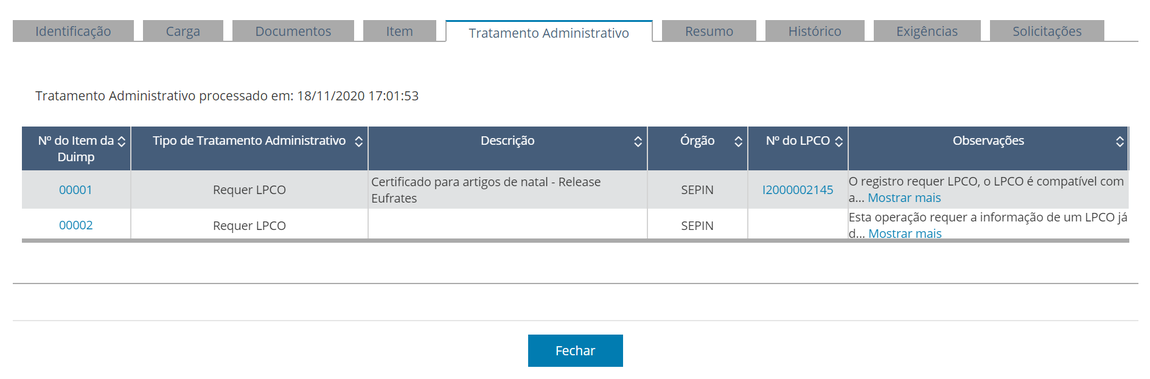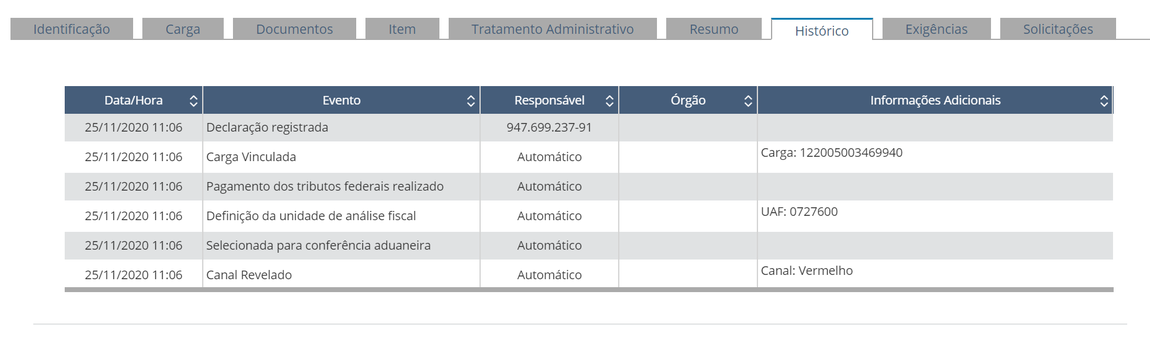Consultar Duimp
A funcionalidade “Consultar Duimp” tem por objetivo possibilitar ao usuário que consulte os dados de uma determinada Duimp, estando ela registrada ou em elaboração.
A partir dessa funcionalidade, o importador, além de consultar os dados e andamento da declaração, pode solicitar a retificação da Duimp, dar continuidade à elaboração de uma Duimp para registro ou retificação, bem como, consultar o diagnóstico da transmissão.
Por meio dessa consulta, o importador terá acesso à “Chave de Acesso”, que permite a consulta pública da Duimp. Esta chave somente é apresentada para Duimp registradas e para o Importador e seu representante legal.
A pesquisa pode ser feita informando-se o número da Duimp (“Consulta por número da Duimp”) ou por “Outros parâmetros”.
Consulta por número de Duimp
O Sistema permitirá que o importador informe o número correto da Duimp que se deseja consultar.
Após apertar o botão “Consultar”, se a Duimp estiver registrada, o sistema apresenta uma tela contendo tabela com os dados consolidados da Duimp:
- Número da Duimp;
- Versão;
- CPF/CNPJ do Importador;
- Situação da Duimp;
- CPF do responsável;
- Data do registro/Data da Criação;
- Canal;
- Ação.
Na coluna “Ação”, o importador poderá recuperar uma Duimp para edição (em elaboração, antes do registro), solicitar, editar ou excluir uma solicitação de retificação de Duimp registrada e consultar o diagnóstico da Duimp, caso já tenha havido a transmissão da Duimp ou da solicitação de retificação.
Para mais informações sobre solicitação de retificação, o usuário deverá consultar o conteúdo da página Retificar Duimp deste Manual.
Caso o importador deseje consultar os dados ou o andamento da declaração, ele deverá clicar sobre o número da Duimp. Assim, o sistema abrirá uma nova aba do navegar contendo as informações.
Importante lembrar que só é possível consultar as declarações de um CNPJ para o qual o usuário conste como representante no cadastro de intervenientes do Portal Único do Comércio Exterior.
Na consulta Duimp, é exibido um cabeçalho com a consolidação das informações de Canal de seleção e dos diferentes controles aos quais a declaração está sujeita. Nesse cabeçalho constam as seguintes informações:
- Chave de Acesso: chave que permite o acesso à consulta pública da Duimp (é necessário clicar na seta e a seguir no olho para exibição do número).
- Situação da Duimp: em conferência, desembaraçada, desembaraçada carga entregue etc.
- Controle de carga: mostra a situação da carga vinculada à declaração (carga vinculada à Duimp, carga entregue etc).
- Canal único: apresenta o canal único da Duimp, que poderá ser verde, amarelo, vermelho ou cinza. O canal único será igual ao canal que determine o nível de conferência mais amplo dentre o canal de conferência aduaneira e os canais de conferência dos órgãos anuentes.
- Controle de carga: mostra a situação da carga vinculada à declaração.
- Análise da retificação: caso a declaração tenha sido retificada após seu registro, ou seja esteja em versão superior à versão 0001, o sistema apresentará a situação da análise da retificação.
- Controle aduaneiro: apresenta tabela contendo a indicação da equipe de análise fiscal para a qual a Duimp foi direcionada, o resultado da análise de risco da RFB no momento da revelação do canal único da Duimp e a situação da conferência aduaneira.
- Controle Administrativo: apresenta tabela, com uma linha para cada órgão anuente, contendo a indicação da equipe de conferência para a qual a Duimp foi direcionada, o resultado da análise de risco do órgão anuente no momento da revelação do canal único da Duimp e a situação da conferência do anuente. Dentro do controle administrativo também é apresentada a situação do licenciamento: dispensado, deferido etc
A partir da consulta Duimp é possível anexar documentos, clicando no ícone  no canto superior direito da tela. Quando o usuário clica no ícone
no canto superior direito da tela. Quando o usuário clica no ícone  pela primeira vez, o sistema gera automaticamente o número do dossiê que ficará automaticamente vinculado à Duimp. Para maiores detalhes consulte o tópico Anexar Documentos.
pela primeira vez, o sistema gera automaticamente o número do dossiê que ficará automaticamente vinculado à Duimp. Para maiores detalhes consulte o tópico Anexar Documentos.
Na parte inferior da tela, é possível consultar todos os dados da declaração que foram preenchidos durante a sua elaboração. Para mais informações a respeito dos campos, consultar o conteúdo da página Elaboração da Duimp.
Especificamente sobre a aba “Resumo”, ressalta-se que o sistema informará no quadro “Valores pagos e desbloqueados” os valores recolhidos, por tributo e versão da Duimp; bem como, os valores desbloqueados, também por tributo, quando tiver havido pagamento a maior resultante de retificação de importação anterior ao desembaraço. O desbloqueio ocorre no momento do desembaraço da Duimp.
A coluna “Recolhido” apresenta o somatório dos valores pagos descontados os valores desbloqueados no desembaraço da Duimp (Figura 5.1).
Os valores desbloqueados são apresentados, em vermelho, na linha referente à versão da Duimp que vigia no momento do desembaraço.
Além dos dados inseridos na elaboração da declaração, também é possível consultar as fichas “Tratamento Administrativo”, “Histórico”, “Exigências” e “Solicitações”, onde são registrados os diversos eventos relacionados à Duimp.
Na aba “Tratamento Administrativo”, o sistema informa a data/hora de processamento do Tratamento Administrativo e se há tratamento administrativo vinculado à Duimp. Caso algum item da Duimp esteja sujeito a tratamento administrativo, o sistema apresentará uma tabela, com uma linha para cada item sujeito a tratamento administrativo, contendo as seguintes informações:
- Número do Item da Duimp
- Tipo de Tratamento Administrativo
- Descrição
- Órgão
- Número do LPCO
- Observações
A partir da aba “Tratamento Administrativo”, o interessado poderá consultar diretamente o item para o qual existe LPCO e, também, poderá consultar o LPCO completo, bastando que clique sobre o número do item ou sobre o número do LPCO que deseja consultar.
Na aba “Histórico”, o sistema apresenta a tabela com as seguintes informações por evento:
- Data/Hora: data e hora de ocorrência do evento.
- Evento: descrição do evento ocorrido.
- Responsável: mostra o CPF ou a matrícula do responsável pelo evento ou, se foi realizado pelo sistema, indica que foi automático.
- Órgão: indicação do órgão responsável pelo evento.
- Informações Adicionais: informações adicionais sobre o evento. Nem todos os eventos possuem esse campo preenchido.
Na aba “Exigências", são apresentadas as exigências formuladas pelo responsável pela análise fiscal da Duimp e/ou pelo(s) responsável(is) pela(s) conferência(s) do(s) anuente(s).
Nessa aba constam as seguintes informações:
- Opção para visualizar somente as exigências ativas;
- Versão da Duimp;
- Número do Item;
- Título da Exigência;
- Data/Hora Exigência;
- Situação da Exigência;
- Órgão Responsável pela Exigência.
Caso o importador clique no ícone “+” à esquerda da linha da exigência, o sistema apresentará os detalhes da exigência, conforme figura abaixo.
É possível ordenar as exigências apresentadas, bastando que o usuário utilize as setas constantes no cabeçalho das colunas.
A ficha de “Solicitações” apresenta as solicitações de retificações feitas para a Duimp e a funcionalidade de comparação entre suas versões.
Nessa aba, o sistema apresenta as informações das solicitações de retificação registradas:
- Tipo de Solicitação: Retificação pré desembaraço, Retificação pós desembaraço ou Cancelamento de Ofício;
- CPF do Responsável: CPF do usuário responsável pelo registro da solicitação de retificação ou pela cancelamento
- Data/Hora da Solicitação: data e hora do registro da solicitação de retificação
- Estado da Solicitação: situação em que se encontra a solicitação de retificação (pendente de análise, deferida etc)
- Comparativo de Versões: esse ícone permite que o usuário abra planilha onde constam os dados da Duimp que sofreram alterações de uma versão para outra. Somente é possível comparar uma versão com a imediatamente anterior, por exemplo, o comparativo da versão 0003 apresenta os campos alterados em relação à versão 0002.
Ao selecionar o ícone “Comparativo de versões”, o sistema apresenta tela com os indicativos “de-para”, conforme a versão da Duimp consultada.
Para mais informações, consultar o conteúdo da página Retificar Duimp deste manual.
Na Aba solicitações são também apresentadas as solicitações de cancelamento da Duimp registradas pela RFB.
Obs:
1. Até o momento a Duimp somente pode ser retificado pelo importador, pois a funcionalidade de retificação de ofício ainda não foi desenvolvida.
2. A solicitação de cancelamento só pode ser feita de ofício por AFRFB.
Consulta por parâmetros
O usuário pode consultar as declarações registradas para um determinado CNPJ, de quem seja representante, por um período determinado.
Para realizar a consulta por parâmetro, o usuário deverá preencher:
- CPF do responsável e/ou CNPJ do importador;
- Situação;
- Data inicial;
- Data final.
O importador deverá informar em qual situação das Duimp que deseja consultar, pós ou pré registro.
Caso não seja preenchida a data final, o sistema preencherá, automaticamente, a data atual. O sistema limita o intervalo de pesquisa em 12 (doze) meses.
Há, ainda, a limitação de até 500 (quinhentas) declarações por consulta. Assim, caso a consulta tenha extrapolado esse limite, o sistema indicará que foram recuperadas as 500 declarações mais recentes. Para refinar a consulta, o usuário poderá restringir os critérios de pesquisa, informando, por exemplo, um período de consulta menor.
Após o preenchimento dos parâmetros da consulta, o usuário deverá clicar no botão “Consultar”.
Então, o sistema apresentará uma tabela com todas as Duimp (conforme figura abaixo) que se enquadrem nos parâmetros pesquisados, bastando que o usuário clique no número da Duimp desejada para que sejam exibidas todas as informações da declaração.
Para que o importador possa recuperar a Duimp em elaboração ou a solicitação de retificação de Duimp já registrada, basta clicar no ícone de recuperar solicitação  .
.
Para criar uma solicitação de retificação de uma Duimp já registrada basta clicar no ícone  .
.
Para excluir uma solicitação de retificação iniciada o usuário deverá clicar no ícone  .
.
Caso o importador já tenha transmitdo a versão para diagnóstico ou registro, ele poderá consultar o Diagnóstico da Duimp clicando no ícone  .
.
Ao clicar no ícone para consultar o diagnóstico, o sistema apresentará tela contendo o resultado da última transmissão da Duimp.
A consulta Duimp será permitida a qualquer usuário, mesmo sem representação e mesmo sem senha de acesso ao Sistema Portal Único de Comércio Exterior.
Para tanto, o usuário deverá acessar a opção “Acesso Público” do Portal Único.

Após, o sistema apresentará tela para que o usuário informe qual sistema deseja acessar.
Ao selecionar a opção “Importação”, o sistema apresentará tela para que o usuário selecione a opção Declaração Única de Importação.
Na opção “Consultar Duimp”, o sistema solicitará o “Número da Duimp” e a “Chave de acesso”, além da confirmação de que o usuário não é um robô.
A chave de acesso deverá ser fornecida pelo importador ou seu representante legal e está disponível na Consulta Detalhada da Duimp, vide Figura 4.
Com exceção das informações relativas aos documentos anexados, às exigências (aba "Exigências) e ao ICMS (última seção da aba "Resumo"), que não estão sendo apresentadas, momentaneamente, a consulta pública possui as mesmas informações da Consulta Duimp do perfil Importador.